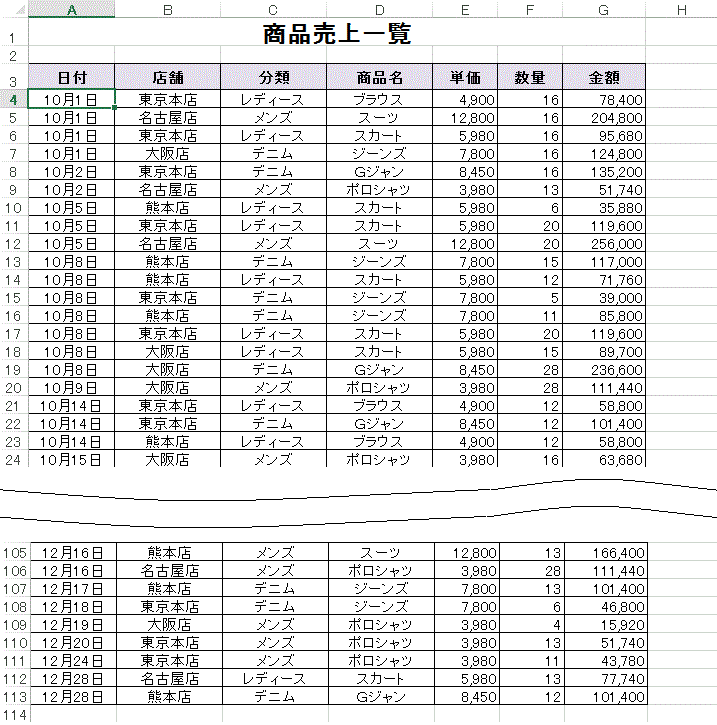今回は、『大きなデータである売上一覧表』に対する編集として、
[6]指定した範囲の日付のみの集計を行う
をご紹介します。
ただ普通に合計を出したい場合にはSUM関数を使えばよいのですが、条件に一致したセルのデータを合計(集計)したい場合はSUMIF関数を使います。
SUMIF関数の書式は、『 =SUMIF( 範囲 , 検索条件 , 合計範囲 ) 』と指定します。
・範囲 条件を含むセル範囲を指定
・検索条件 条件を指定・・・文字列や式を指定する場合は、"(ダブルクォーテーション)で囲む必要がある
・合計範囲 集計対象でありセル範囲指定
下図の売上一覧表で、商品名が「ブラウス」の[金額]合計を出すSUMIF関数に指定する引数は、
・範囲は、商品名を含むセル範囲のため、D4~D113を指定します。
・検索条件は、商品名「ブラウス」のため、文字列"ブラウス"を指定するか、セルD4を選択します。
・合計範囲は、集計対象のセル範囲のため、G4~G113を指定します。
これらを関数で指定すると、『 =SUMIF(D4:D113,"ブラウス", G4:G113) 』または『 =SUMIF(D4:D113,D4, G4:G113) 』
という式になります。これで、ブラウスだけの金額合計が求まります。
なお、一つの条件の集計ではなく、全項目に対して集計を行いたい場合は、ピボットテーブルが大変便利です。
ピボットテーブルはクロス集計機能のことで、表の中の項目をドラッグ&ドロップをするだけで、縦軸・横軸の配置を自由に変更でき、各々に対する集計を行うことができます。表全体で分析したいときはピボットテーブルもオススメってことですね。ニンニン♪
<例:大きなデータである売上一覧表>
人材育成でお悩みの方へ、
弊社サービスを活用してみませんか?
あらゆる教育研修に関するご相談を承ります。
お気軽にお問い合わせください。
-
- 人材育成サービス
- ビジネスゲーム、階層別研修、テーマ別研修、内製化支援
-
- DE&Iサービス
- ダイバーシティ関連の研修・講演・制作および診断ツール
-
- ロクゼロサービス
- 社内勉強会を円滑に進めるための支援ツール
-
- 教育動画制作サービス
- Eラーニングなど教育向けの動画制作